1.Gestion de la facturation grume
Cette section vous apprendra comment créer, modifier et supprimer une facture grumes.
Création d’une facture
Pour créer une facture, il faut :
⇒Sous le module facturation, cliquer sur créer une facture
Le système vous affichera l’interface suivante :
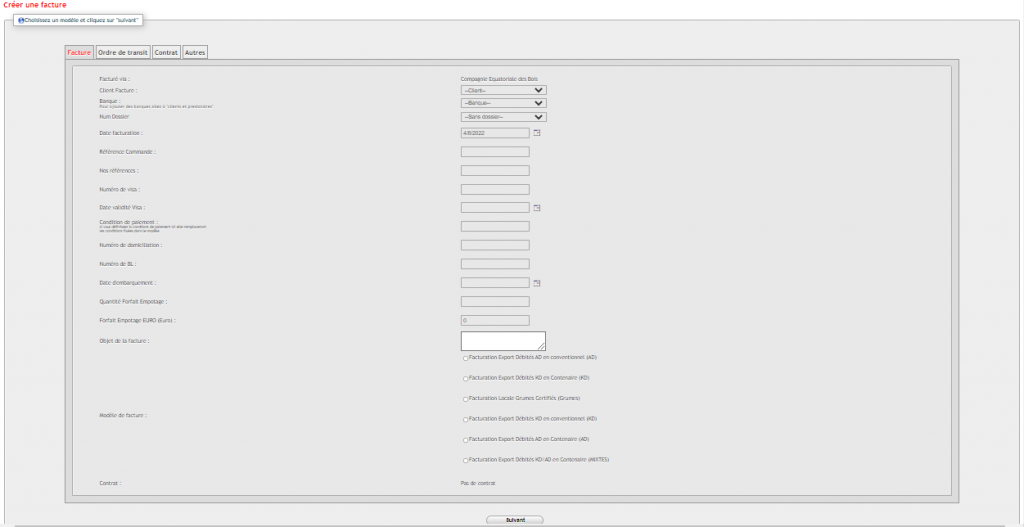
• Renseigner le client, la date de facturation,
• Choisir le modèle de facture (facturation locale). Si les grumes sont affectées à un contrat, le
champ Contrat va s’activer pour vous permettre de faire le choix
• Cliquer sur Suivant
Le système affiche le moteur de recherche pour vous permettre de filtrer vos données
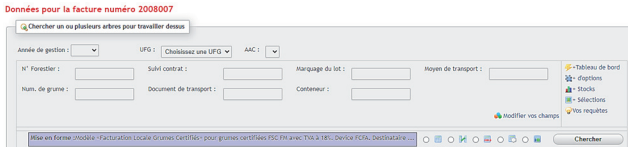
• Cliquer sur + d’options et ouvrir la rubrique Recherche sur les opérations Parc
• Cocher réceptionné et préciser, la date de réception, le client et la qualité vente dont vous voulez
appliquer le prix unitaire
• Cliquer sur Chercher puis sur Choisissez une tâche
• Cliquer sur Facturer
• Cliquer sur le bouton de traitement par lot pour renseigner le prix et cliquer sur Appliquer aux X
grumes
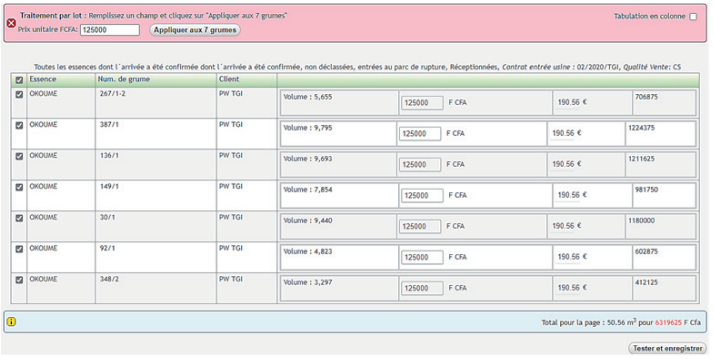
Interface traitement par lot de la facturation
• Vérifier que le montant total est OK et enregistrer
Une fois que toutes vos grumes sont facturées, procéder à la mise en forme de la facture
comme suit :
• Ouvrir la rubrique facturation
• Cocher le 2è bouton d’analyse
• Cliquer sur Choisir Champs à afficher et cocher le volume Réceptionné et facturation en FCFA
• Ventiler par Qualité vente et prix m³ en FCA
• Cliquer sur Chercher et vérifier le résultat affiché si OK,
• Cliquer sur Intégrer à la proforma

Interface d’intégration de la facture
• Un contrôle des données au préalable est exigé, cliquer sur Ignorer et intégrer
• Pour générer la facture sous format PDF, cliquer sur Créer la facture
• Sélectionner dans la liste le modèle de document que vous souhaitez générer
• Cliquer sur Créer le PDF puis sur Télécharger
Modification des éléments d’une facture
Pour modifier une facture :
• Sous le module Facturation, cliquer sur liste des factures
• La liste des factures est disponible, identifiez la facture que vous souhaitez modifier
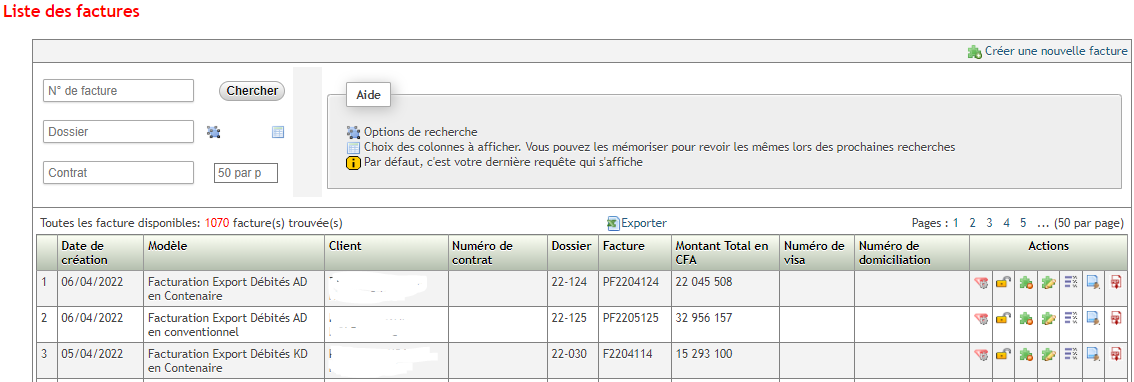
Liste des factures
Cliquer sur l’icone ![]() pour modifier le client, le modèle de facture ou la date de facturation ou
pour modifier le client, le modèle de facture ou la date de facturation ou
sur l’icone ![]() pour modifier les grumes facturées.
pour modifier les grumes facturées.
NB: Notons qu’après modifier d’une donnée, la facture doit à nouveau être intégrée et générée pour que le document archivé dans la base de données soit à jour.
Suppression d’une facture
Pour supprimer une facture :
• A la page d’accueil, cliquer sur liste des factures ;
• Identifier la facture que vous souhaitez supprimer, puis cliquer sur le bouton de suppression ![]()
• Le système vous renvoie un message de confirmation de suppression, cliquer sur Ok pour confirmer
la suppression de la facture.
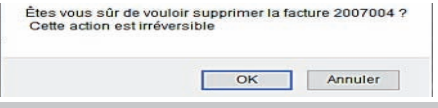
NB: Notons que lorsque des produits sont facturés, ils s’afficheront avec un cadenas pour vous indiquer qu’ils sont déjà inclus sur une facture.
L’interface des factures
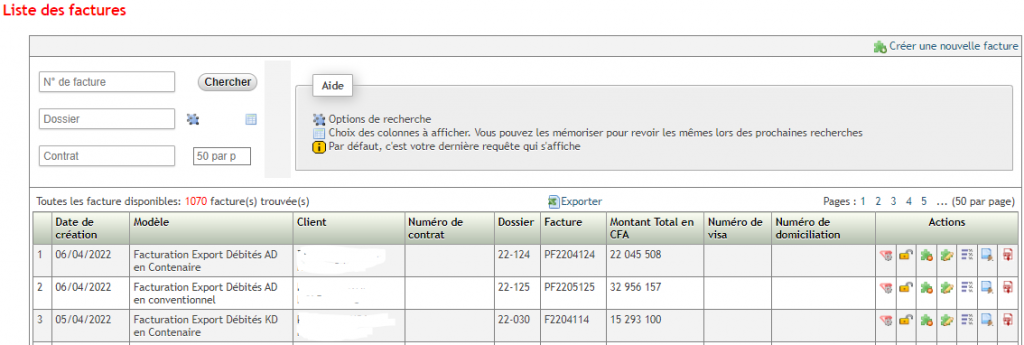
Extrait liste des factures
Cette interface est dotée d’un moteur de recherche qui permet d’effectuer des recherches
même par croisement de plusieurs critères.

• Les filtres disponibles sont : N° de facture, N° Dossier, N° Contrat.
• Le croisement de critères se fait en cliquant sur Options de recherche
• Le choix des colonnes à afficher dans le résultat recherché se fait en cliquant sur Choix de
colonnes à afficher
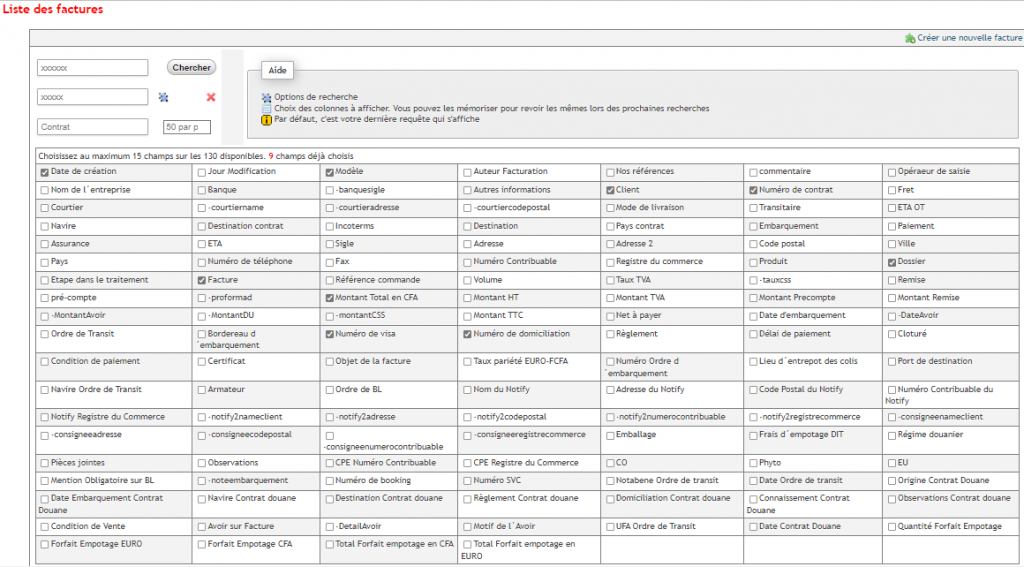
• Vous aurez 112 champs au choix.
Plusieurs actions peuvent être effectuées sur les factures disponibles.
⇒Le cadenas permet de verrouiller les données facturées pour les rendre non modifiables.
⇒Le bouton de suppression permet de supprimer une facture
⇒Le bouton Modifier permet de modifier le client, le modèle de facture, la date de facturation
⇒Le bouton d’association des données permet de modifier ou associer des données à une facture
⇒Afficher la proforma permet d’afficher la facture sous format HTML
⇒Afficher la version imprimable du dossier permet d’afficher le contenu d’un dossier d’export et
de l’imprimer
![]()
Le contrat client peut être enregistrer dans le système
Le lien d’accès à la facture au format PDF
Le lien d’accès à la spécification des produits
Le numéro ainsi que le montant de facture sont modifiables en posant
le curseur sur le numéro de facture. Le bouton de modification s’affiche
comme suit :
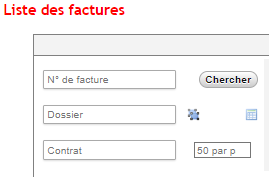
⇒L’interface est paginée pour faciliter l’affichage d’un nombre précis de factures. L’affichage
par défaut est de 50 factures par page mais vous pouvez personnaliser en insérant
votre chiffre dans ![]()
⇒Vous avez aussi la possibilité d’exporter vos données de facturation sous le format Excel
en cliquant sur ![]()
2.Gestion de la facturation des débités
Cette section vous apprendra comment créer, modifier et supprimer une facture débité.
Création d’une facture
Pour créer une facture, il faut :
• Sous le module facturation, Cliquer sur créer une facture
Le système vous affichera l’interface suivante :
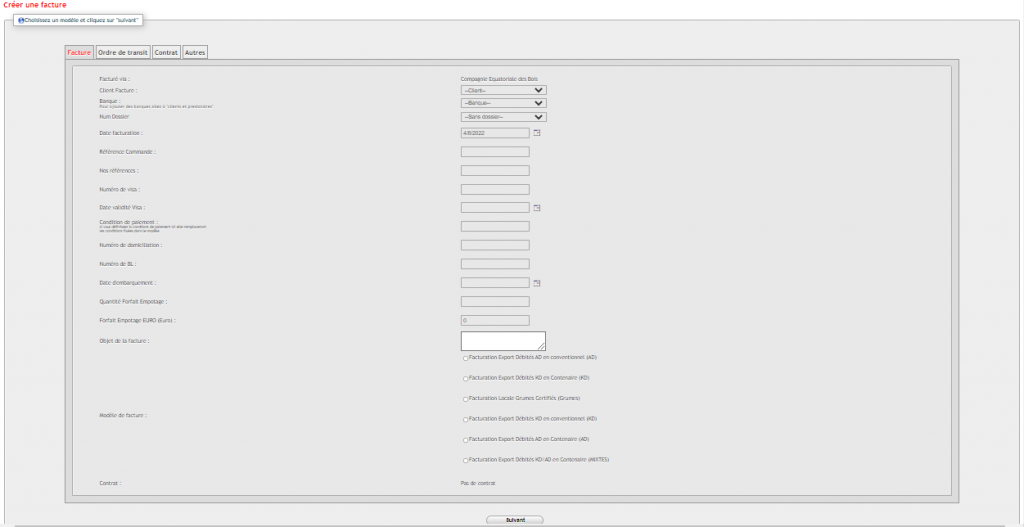
• Renseigner le client, la date de facturation, le N° de dossier
• Choisir le modèle de facture débités. Le système identifie sur la base du client tous les contrats
qui portent son nom et vous l’affiche, le champ Contrat va s’activer pour vous permettre de faire
le choix
• Cliquer sur Suivant
⊕Le système affiche le moteur de recherche pour vous permettre de filtrer vos données
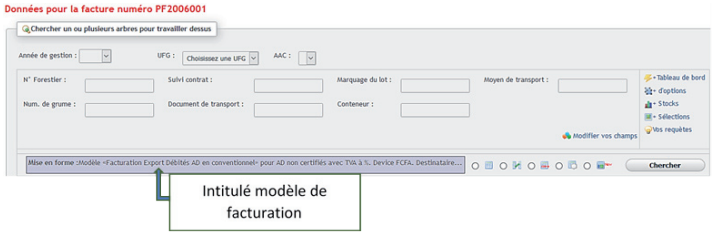
• Cliquer sur + d’options et ouvrir les rubriques Recherche sur les débités et Recherche sur les débités
évacués
• Dans la rubrique Débités, renseigner le contrat commercial et, au choix, utiliser les champs N° de
colis, Epaisseur, Longueur ou largeur suivant le critère de facturation
• Dans la rubrique Débités Evacués, utiliser le bordereau, le conteneur pour davantage affiner votre
recherche
• Cliquer sur Chercher puis sur Choisissez une tâche
• Cliquer sur Facturer
• Cliquer sur le bouton de traitement par lot pour renseigner le prix et cliquer sur Appliquer aux X
colis
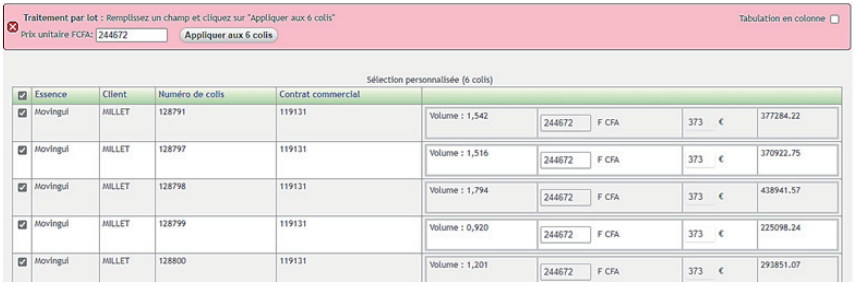
• Vérifier que le montant total est OK et enregistrer
Une fois que tous vos colis sont facturés, procéder à la mise en forme de la facture comme
suit :
• Ouvrir la rubrique facturation
• Cocher le 2è bouton d’analyse
• Cliquer sur Choisir Champs à afficher et cocher le volume Réceptionné et facturation en FCFA ou
en Euro
• Ventiler par qualité vente et prix m³ en FCA
• Cliquer sur Chercher et vérifier le résultat affiché si OK,
• Cliquer sur Intégrer à la proforma

Interface d’intégration de la proforma
• Un contrôle des données au préalable est exigé, cliquer sur Ignorer et intégrer
• Pour générer la facture sous format PDF, cliquer sur Créer la facture
• Sélectionner dans la liste le modèle de document que vous souhaitez générer
• Cliquer sur Créer le PDF puis sur Télécharger

Modification des éléments d’une facture
Pour modifier une facture :
• Sous le module Facturation, cliquer sur liste des factures
• La liste des factures est disponible, identifier la facture que vous souhaitez modifier
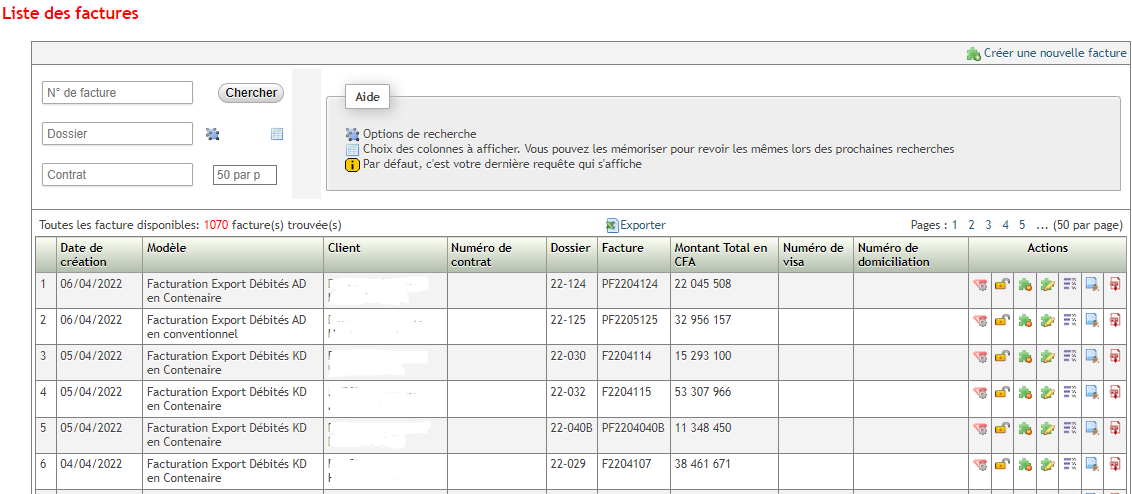
• Cliquer sur l’icone ![]() pour modifier le client, le modèle de facture ou la date de facturation ou
pour modifier le client, le modèle de facture ou la date de facturation ou
sur l’icone ![]() pour modifier les colis facturés.
pour modifier les colis facturés.
NB: Notons qu’après avoir modifié une donnée, la facture doit à nouveau être intégrée et générée pour que le document archivé dans la Base de données soit à jour.
Suppression d’une facture
Pour supprimer une facture :
• A la page d’accueil, cliquer sur liste des factures ;
• Identifier la facture que vous souhaitez supprimer, puis cliquer sur le bouton de suppression![]()
• Le système vous renvoie un message de confirmation de suppression, cliquer sur Ok pour confirmer la suppression de la facture 
Articles Liés
- Spécification
Son contenu n’a pas encore été redigé, nous vous invitons à revenir sur la page…
- Cession client (Réception)
Cession client (réception client) La présente section vous indique pas à pas comment faire une cession, modifier et consulter…
